Để hoàn thiện một Dashboard hoặc một nhiệm vụ Trực quan hóa dữ liệu trong Tableau, bạn thường sẽ phải thực hiện nhiều công đoạn, có một số khá tốn thời gian. Với mục đích tối ưu hóa hiệu quả công việc tại công ty, bạn chắc chắn sẽ cần một số Tips hoặc Phím tắt để rút ngắn khoảng thời gian của các công đoạn đó.
Trong bài viết này, hãy cùng UniTrain tìm hiểu một số Tips và Phím tắt giúp tiết kiệm thời gian hơn khi sử dụng Tableau nhé!
#1. Kéo các phần tử vào khu vực biểu đồ để tô màu nhanh hơn
Kéo các phần tử vào mục Color để tô màu, là cách mà chúng ta thường làm khi thực hiện chỉ định màu cho biểu đồ. Thế nhưng, làm theo vậy lại tốn nhiều thời gian hơn cách sau đây – Kéo thẳng phần tử vào khu vực biểu đồ để thay đổi màu.
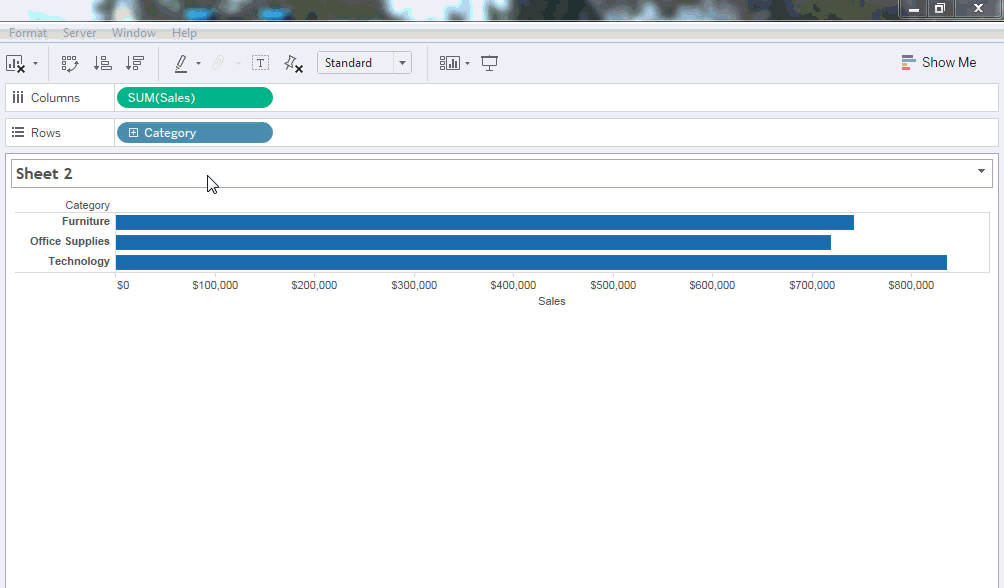
#2. Sử dụng phím CTRL để chọn nhiều phần tử cho việc kéo và tắt canvas
CTRL là phím tắt chúng ta thường dùng khi muốn chọn nhiều mục trong máy tính và nó cũng được ứng dụng tương tự trong Tableau. Trong trường hợp này, bạn có thể chọn nhiều phần tử và kéo chúng ra khỏi canvas.
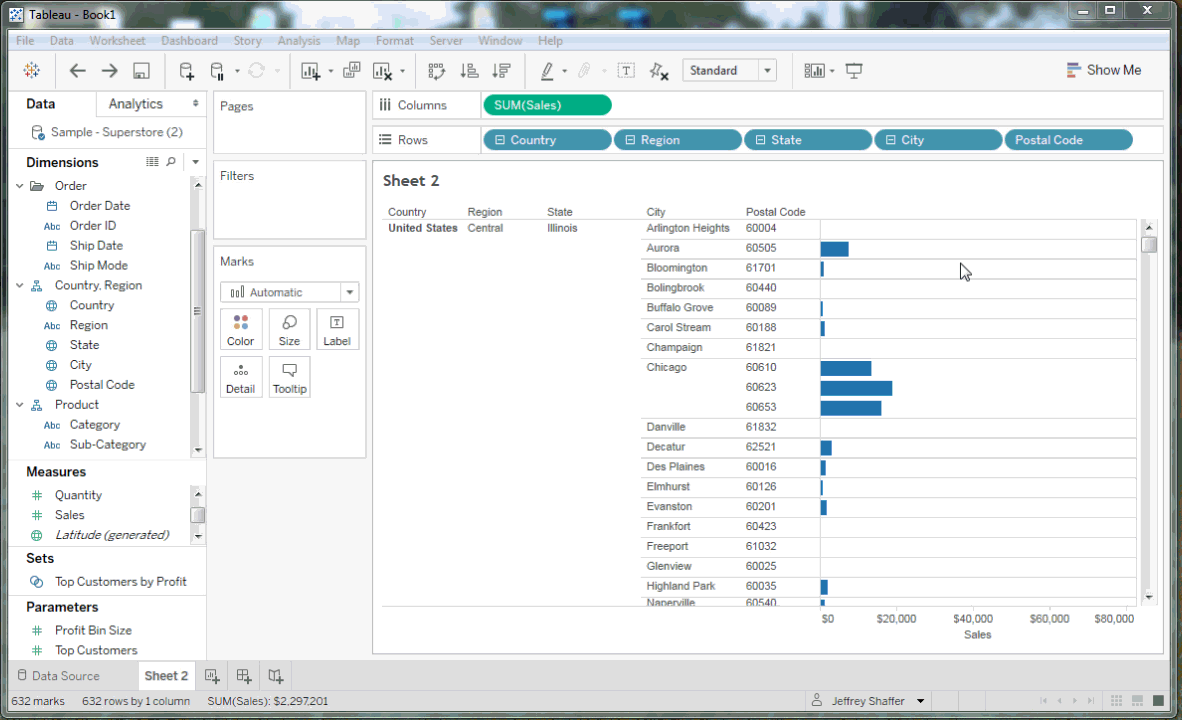
#3. Sử dụng CTRL-F để tìm kiếm nhanh tên Trường
Khi dữ liệu cần xử lý lớn và có nhiều tên Trường khác nhau, bạn sẽ cảm thấy mình bị “lạc” trong “mê cung”, không tìm thấy “lối ra”. Một cách đơn giản để tìm kiếm tên Trường, nhấn CTRL-F và hộp thoại tìm kiếm sẽ xuất hiện. Từ đây, bạn chỉ việc nhập tên vào là được.
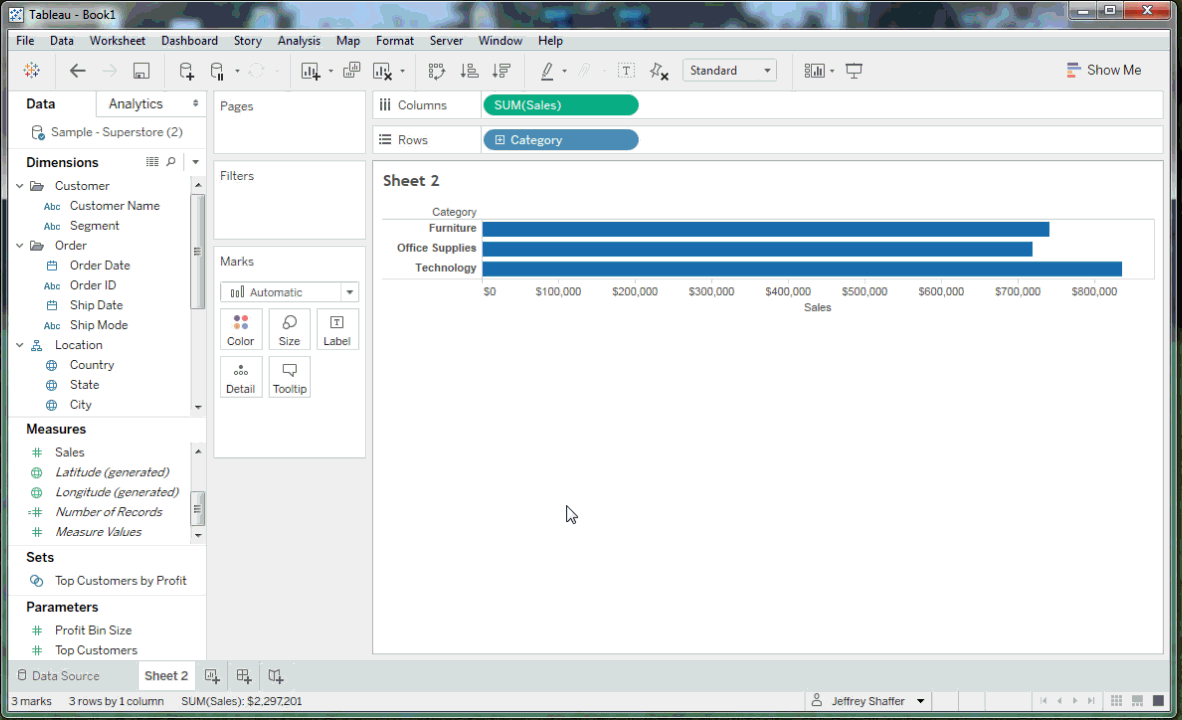
#4. Nhập tên Trường vào công thức trên Columns hoặc Rows
Thậm chí còn nhanh hơn tìm kiếm một Trường, bạn chỉ cần nhấp đúp vào khoảng trống trên Columns hoặc Rows. Một dải công thức sẽ hiện ra và từ đây bạn bắt đầu nhập công thức hoặc tên Trường là xong (Tương tự như khi dùng Excel).
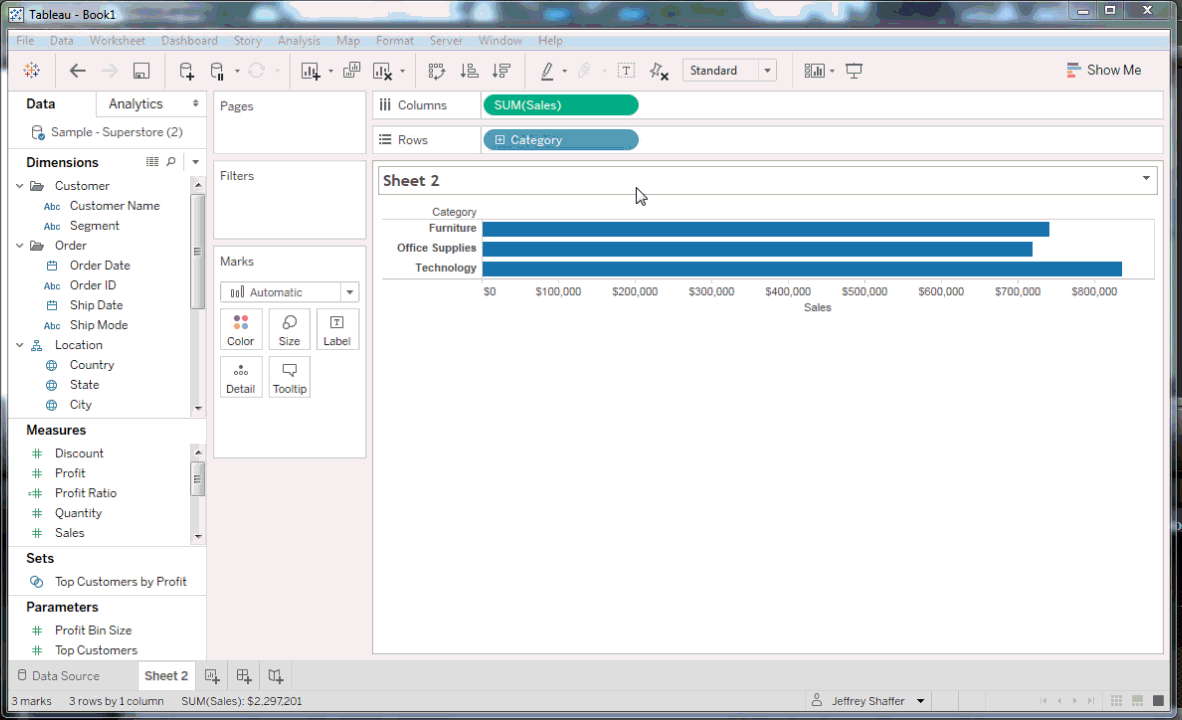
#5. Nhấp chuột phải và kéo một Trường vào Columns, Rows
Các trường nhất định như Sales, Profit hoặc Quantity có thể có hàm SUM để tổng hợp từ các nơi khác. Ví dụ: Trường Doanh Thu sẽ được tổng hợp từ nhiều Trường Sales.
Thay vì kéo từng trường tổng hợp một cách “truyền thống”, hãy làm thêm một thao tác nhỏ – Nhấp chuột phải vào Trường rồi hẵng kéo vào Columns hoặc Rows, sau đó chọn AVG (tên Trường). Điều này sẽ giúp bạn tổng hợp nhanh hơn!
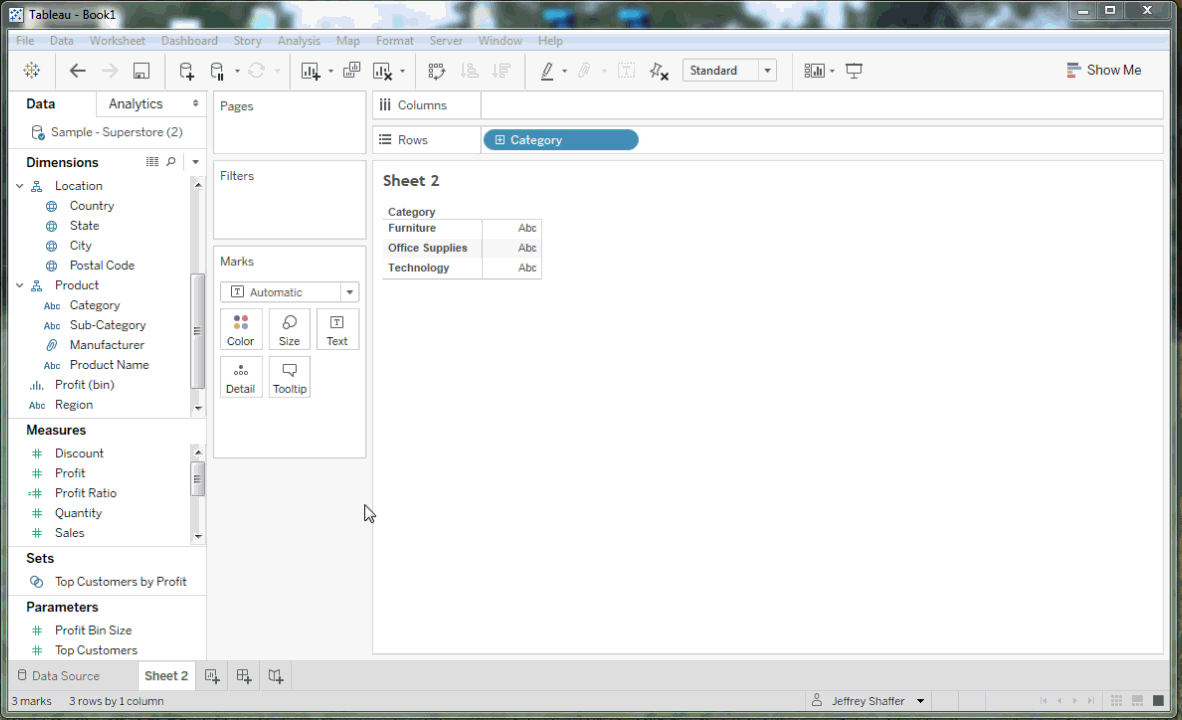
#6. CTRL – Kéo để sao chép nhanh các trường
Để sao chép các Trường nhanh hơn trong Tableau, hãy nhấn giữ CTRL và Kéo Trường sang kế bên. Điều này sẽ giúp bạn nhân bản Trường một cách nhanh chóng.
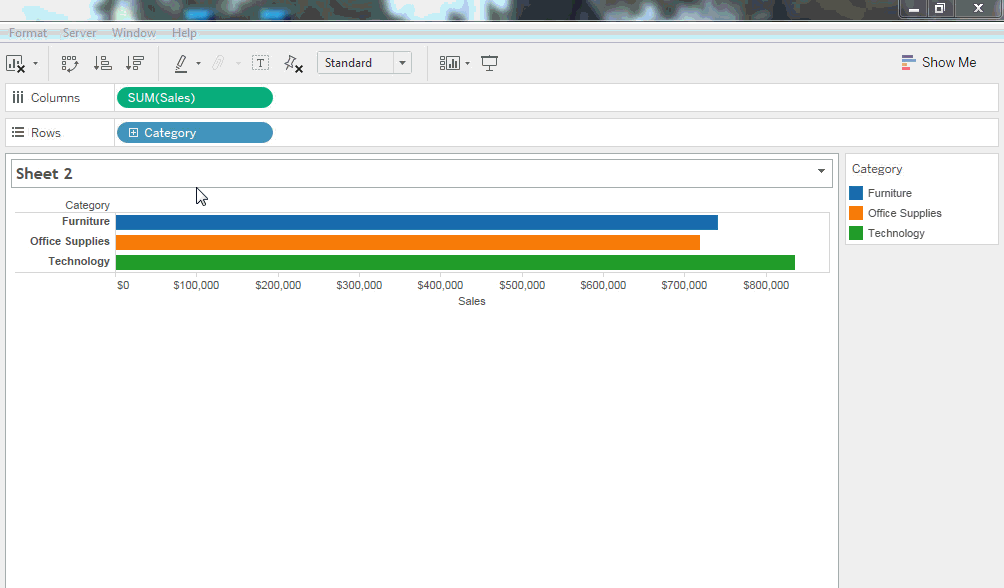
#7. Ẩn/hiện các trường
Trường hợp có quá nhiều dữ liệu và Trường trong không gian làm việc Tableau, mà bạn lại không thể xóa các Trường không cần thiết đi, vì nó còn có ích cho giai đoạn xử lý sau. Cách nhanh chóng để “dọn dẹp” không gian làm việc là Ẩn chúng đi. Sử dụng tính năng Hide All Unused Fields trong Dimensions để Ẩn. Hoặc Show Hidden Fields để Hiện.
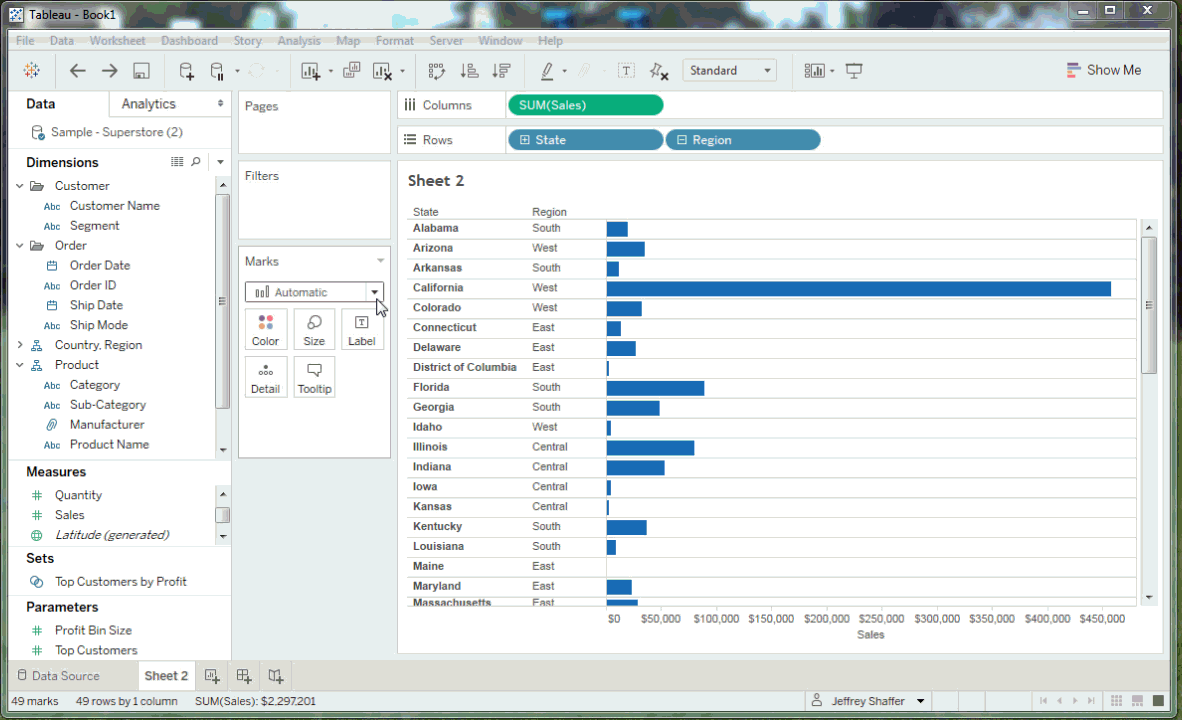
#8. Tạo phân cấp nhanh trong Tableau
Nếu bạn muốn Trường này là tập con của Trường kia, hãy thực hiện như sau: Kéo các Trường nhỏ vào các Trường lớn. Lúc này, các Trường con sẽ biến mất (cũng có nghĩa nó đã được di chuyển vào Trường lớn).
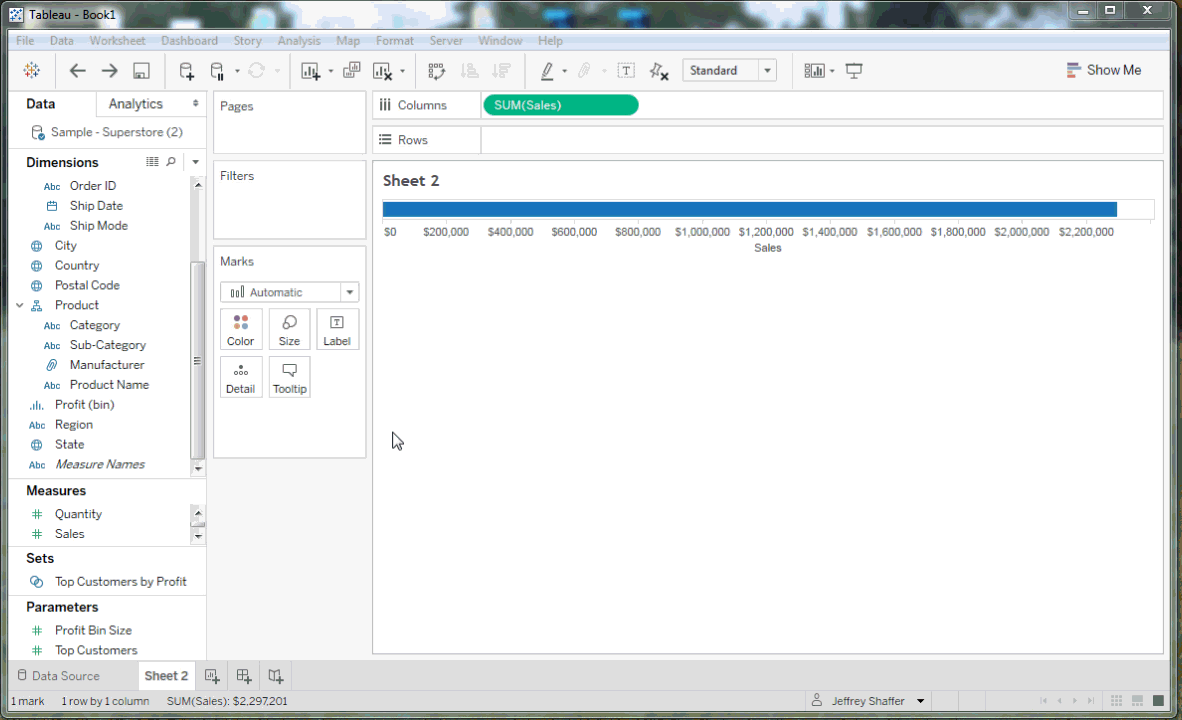
#9. Kéo trục X hoặc trục Y vào khu vực biểu đồ để tô màu
Đây chắc chắn sẽ là mẹo tốc độ và tiết kiệm thời gian nhiều nhất trong trọn 9 Tips. Sau khi có biểu đồ trong Tableau, bạn chỉ cần kéo Trường nằm trên trục Y hoặc X vào khu vực biểu đồ, sau đó nó sẽ tô màu một cách tự động. Tham khảo ví dụ bên dưới.
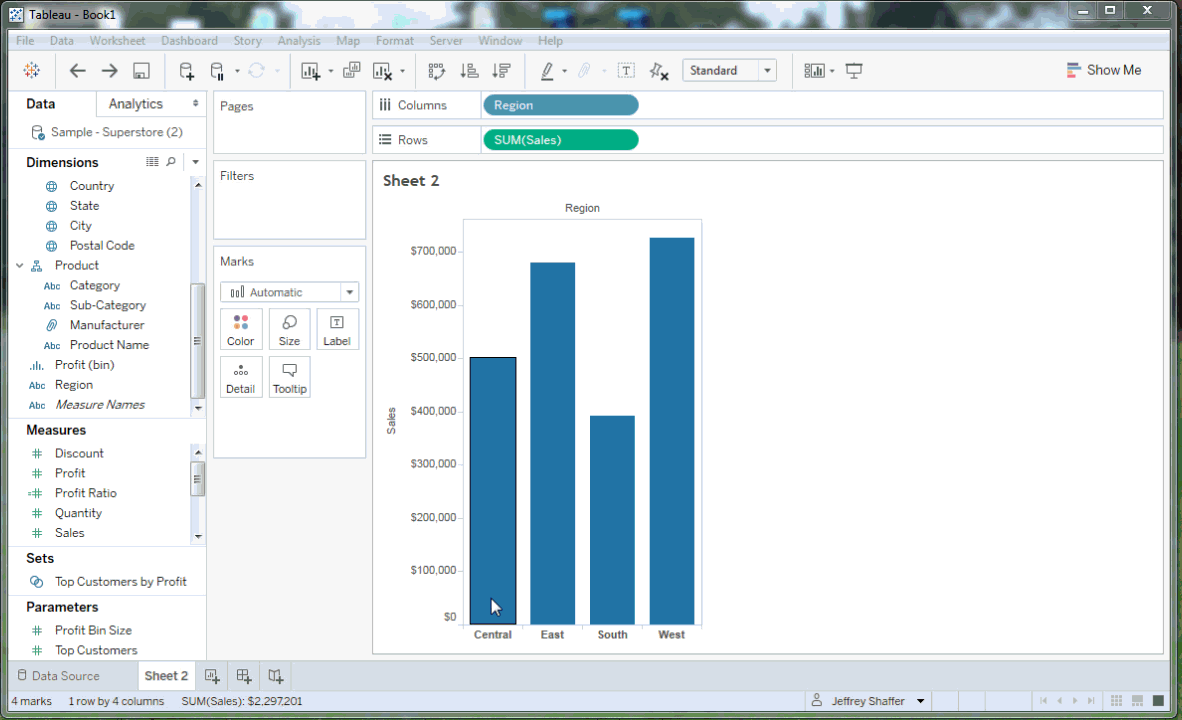
Xem thêm
Khóa học Trực quan hóa dữ liệu với Tableau Desktop
6 bước đưa ra quyết định hiệu quả nhờ vào Tableau
Những tính năng hữu ích của Tableau





